Un PDF generato mediante digitalizzazione contiene solo immagini di pagine. Power PDF consente di rendere ricercabili tali documenti PDF di sole immagini, grazie al riconoscimento ottico dei caratteri (OCR), che può essere reso più preciso con la correzione ortografica.
Per rendere un file PDF ricercabile
![]()
In Home > Converti, scegliere Rendi PDF ricercabile.
Comprende le preferenze indicate nelle Impostazioni conversione PDF ricercabile.
La correzione ortografica può aumentare la precisione del testo generato dall’OCR. Dal riconoscimento dipendono il livello di confidenza di ogni carattere e parola riconosciuti, nonché le parole dubbie da controllare. Nella parte superiore del pannello del correttore ortografico (A) appare un'immagine della parola o della stringa; nel pannello successivo (B) viene mostrata la soluzione attuale, mentre in quello inferiore (C) sono elencate le alternative basate su un dizionario. Premere i pulsanti a sinistra per conservare la soluzione corrente oppure scegliere uno dei suggerimenti: se nessuno di questi è adeguato, scrivere la parola o la stringa corretta nella casella di testo Parola dubbia e premere OK. Fare clic sul pulsante Documento pronto (D) per concludere la correzione ortografica prima che venga raggiunta la fine del documento. Fare clic su Pagina pronta (E) per ignorare il testo rimanente della pagina corrente e passare alla pagina successiva. Selezionare la casella di controllo Mostra testo riconosciuto in documento (F) per convertire il livello di testo visibile e dissolvere il livello immagine originale; questa procedura consente di migliorare la leggibilità in alcuni casi.
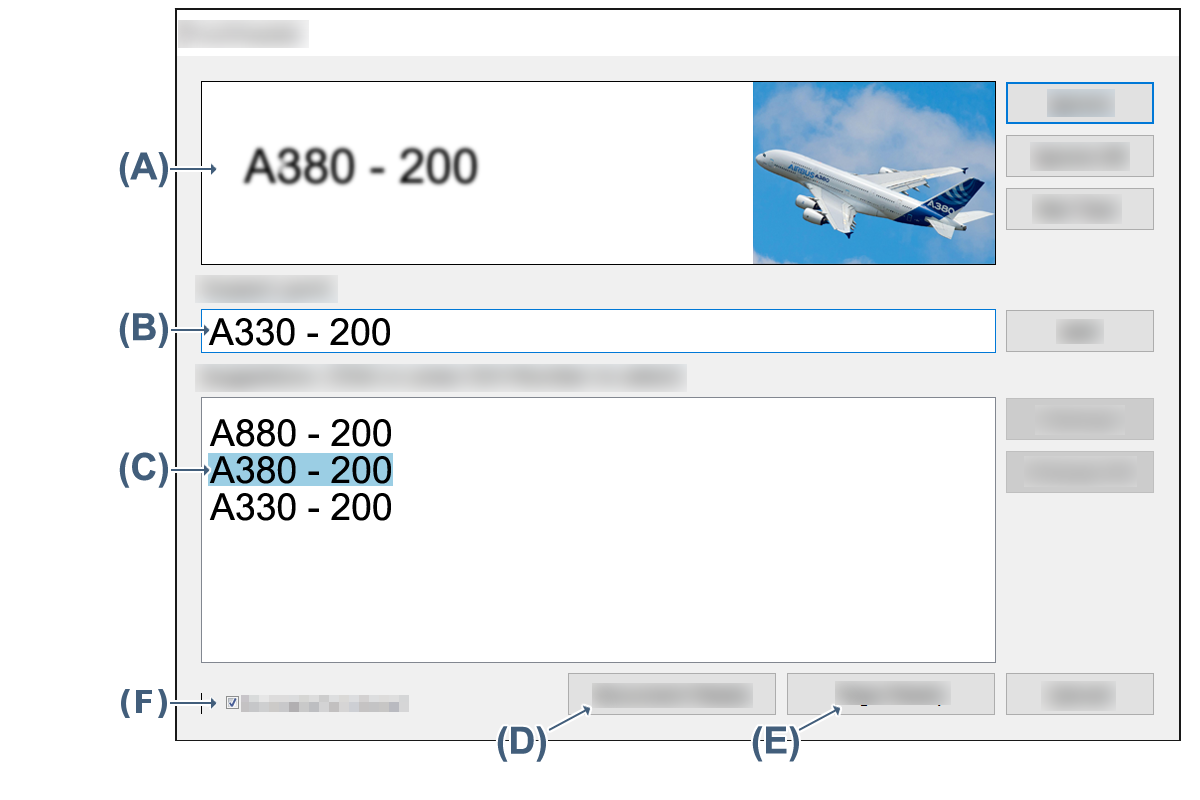
I pulsanti a destra consentono di gestire le soluzioni proposte:
Ignora: scegliere questa opzione se il suggerimento attuale è corretto. Il correttore ortografico passa alla successiva parola dubbia.
Ignora tutto: scegliere questa opzione per segnalare che tutte le ulteriori parole dubbie identiche verranno considerate corrette.
Non testo: l’elaborazione OCR può creare soluzioni testuali per disegni al tratto o diagrammi. Questo pulsante consente di ignorare il testo suggerito.
Aggiungi: accetta l’attuale soluzione selezionata e la aggiunge al dizionario corrente
Cambia: accetta l’attuale soluzione selezionata.
Cambia tutto: accetta l’attuale soluzione selezionata e tutte le ulteriori occorrenze identiche.
Se nessuno dei suggerimenti è corretto, scrivere la soluzione corretta nella casella di testo, quindi fare clic su Cambia o Cambia tutto.
Scegliere se eseguire la correzione ortografica ogni volta che si rende ricercabile un PDF: selezionare File > Opzioni > Documento > Documento PDF ricercabile, dove è altresì possibile selezionare una lingua per l’elaborazione OCR.
Per molte lingue è disponibile un dizionario incorporato. È possibile specificare un dizionario utente da aggiungere a quello incorporato o eseguire il riconoscimento linguistico senza dizionario incorporato.
Se la correzione ortografica automatica non è attiva, è possibile scegliere un file in Home > Rendi PDF ricercabile > Correttore ortografico.
È inoltre possibile creare un file PDF ricercabile mediante PDF Create.